|
24.脸颊上的红润是加深不出来的,可在新建一图层,选画笔工具,背景色为粉红色,画笔透明度别设太高,在脸颊上轻轻刷几笔,再把层的不透明度也降低,然后选橡皮工具,橡皮的透明度也降低,在粉红色的边缘擦,尽量让粉红色溶入皮肤。

25.现在开始画头发了,上面制作的笔刷派上用场了,新建一层,选画笔工具,前景色为深棕色,用毛发笔刷出头发大体位置,如下:
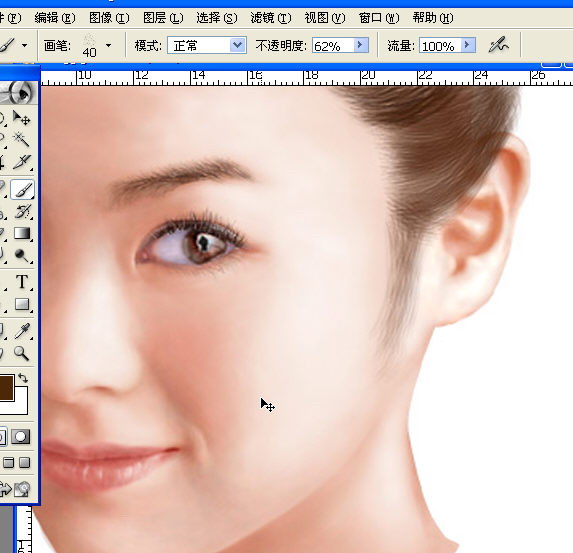
[page_break]
26.照着头发的走向,用钢笔工具勾四个新路径(这里我把他们称为1.2.3.4),如下:
1.
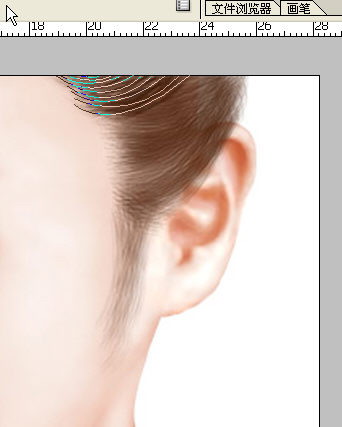
2.
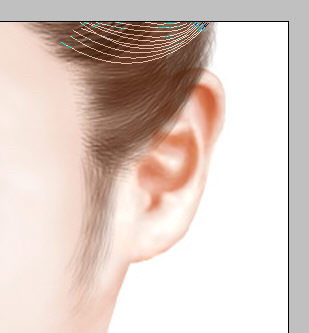
[page_break]
3.
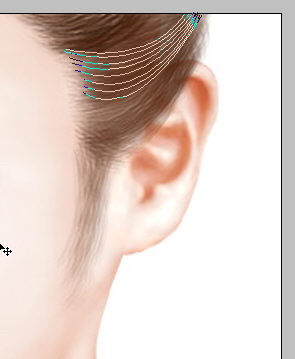
4.

[page_break]
27.新建一层,名为“头发2”,把画笔选为尖角1象素,透明度为100%,选路径2,描边;按住CTRL+H隐藏路径,再按住CTRL+ALT不放,用鼠标在头发描边的地方拖一下,就快速复制出一个图层了,如下:
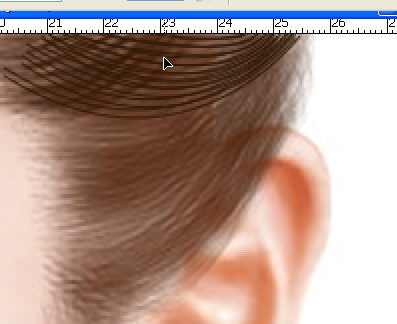
28.按CTRL+B把复制出的头发调为红色,再按CTRL+T调整一下位置,如图:
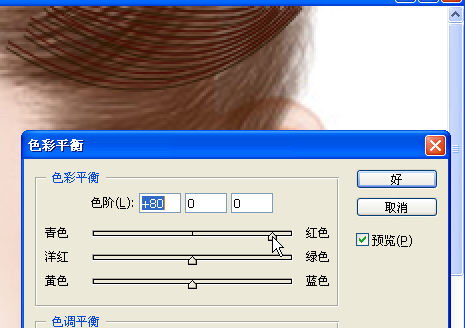
[page_break]
29.把图层“头发2”和“头发2副本”合并,这样等一下复制会更快,继续用CTRL+ALT+鼠标 快速复制几层,位置要调整好;然后把这些头发层合并,然后用减淡工具选“高光”刷几下。

30.用相同的方法分别利用路径3.路径4.路径1.(注意顺序)画出下图头发,并用自制的毛发笔刷在边缘加以修饰。

[page_break]
31.新建一层拖到“脸”层的下面,用深棕色画出以下效果:
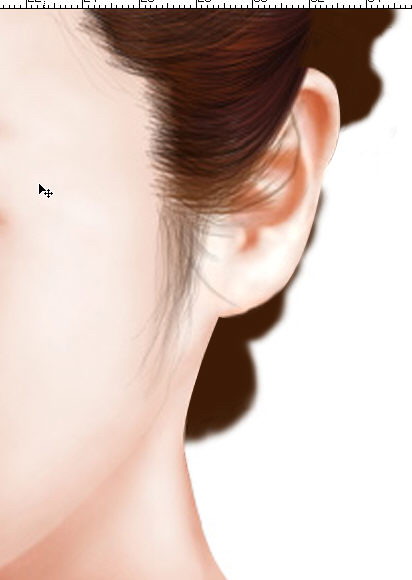
32.新建一层,选画笔工具用毛发笔刷画出耳后头发。

[page_break]
33.用橡皮工具,选毛发笔刷,透明度20~30,在皮肤与头发连接处刷,让头发溶入皮肤,同时使头发变得稀疏。

34.用画笔工具选毛发笔刷加工头发,过程中要不断调整笔触大小,不断变换画笔的透明度,不断变换前景色,这样才有鲜明的效果;画发尾时可把“画笔笔尖预设”的“动态形状”设为“渐隐”,数值可为150~250,如图:
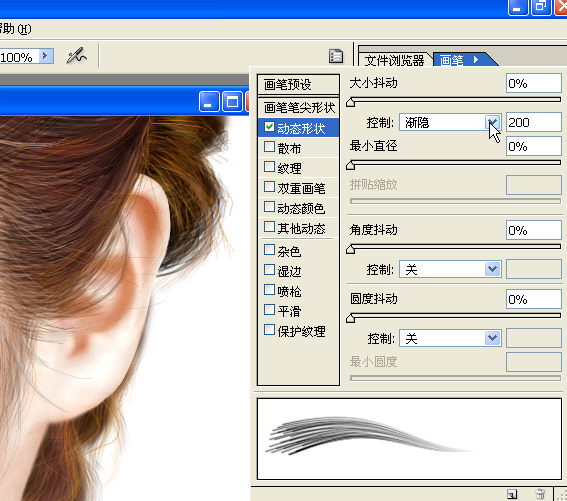
[page_break]
35.画头发时记得头发下面的皮肤也要适当加深一下。想画出细腻光彩的头发有一个小窍门,就是把笔刷选为“尖角1象素”(复位画笔最上面那一个),前景色设为一种较鲜亮的颜色,然后在头发上稀疏地刷几笔就行了,如下面的头发:

36.结合上面的方法画出右边的头发,由于这里的头发形状不需很规则,所以不用路径,省事多了,先刷几笔:
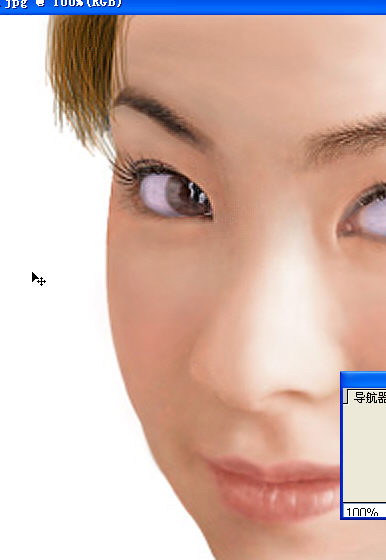 | 
